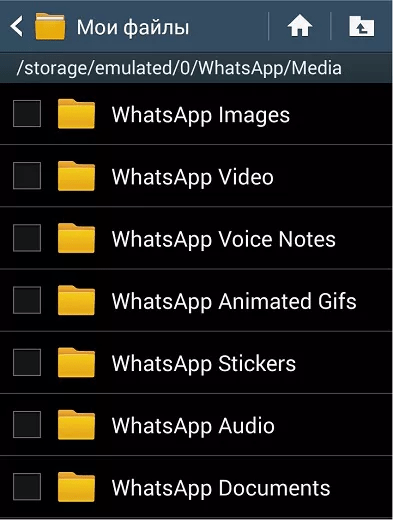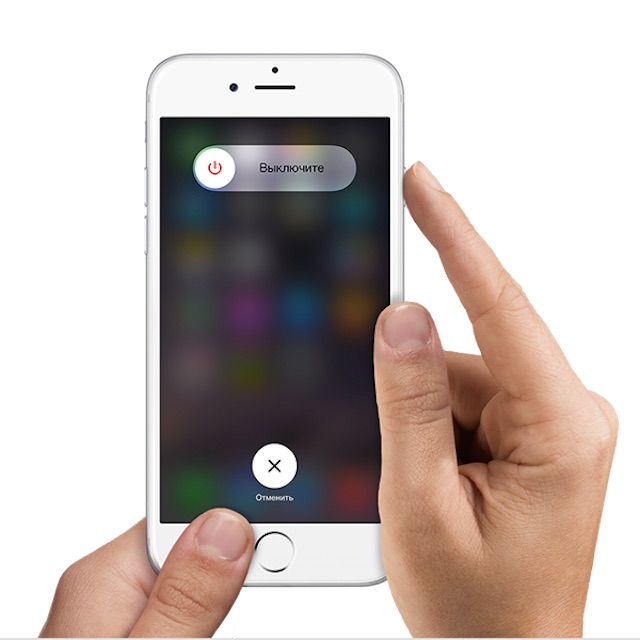Резервная копия whatsapp на iphone: сохраняем данные
Содержание:
- Как восстановить чаты, сохраненные в резервных копиях
- Резервное копирование Whatsapp
- Почему вообще это нужно сделать
- Зачем нужно регулярно делать резервное копирование WhatsApp?
- Использование бесплатного программного обеспечения для расшифровки данных
- Как перенести резервную копию с iCloud на Android
- Как скачать и загрузить резервную копию Ватсап
- Почему не создается копия и что делать
- Как восстановить резервную копию Ватсап на Андроид и Айфон?
- Как создать резервную копию GBWhatsApp и восстановить ее в WhatsApp Messenger
- Трудности с Андроидом
- Архив резервной копии на смартфоне Андроид
- Проблемы на Айфоне
- Удаление приложения или очистка карты памяти
- Как восстановить резервную копии WhatsApp
- Как удалить резервную копию с Google Диска
- Инструкция по восстановлению Ватсап из резервной копии
Как восстановить чаты, сохраненные в резервных копиях
Это достаточно просто: вам только нужно либо скачать информацию из облака, или найти подходящий файл в своем телефоне, где бы он ни хранился.
Опознать этот файл можно по имени, а искать нужно в папке «WhatsApp». Сам по себе резервный файл имеет имя вида msgstore.db.crypt. Если он содержит в названии дату, то выглядит примерно так: msgstore-2017-01-01.1.db.crypt. Что делать, когда вы нашли файл за нужную вам дату?
- Переименовать файл, изменив в нем дату на текущую, записав ее в том же формате.
- Удалить мессенджер, поставив его же заново.
- Резервные копии перед запуском перекопировать в databases.
- Содержимое папки media требуется записать в соответствующую папку на мобильном устройстве, находящуюся в папке «WhatsApp».
- Запустить вновь скачанное приложение.
- Пройти заново регистрацию с теми же учетными данными.
- Подтвердить запрос на использование имеющихся данных.
Для Android
- Войдите в раздел «Чаты» в настройках
- Выберите базы данных
- Нажмите «Восстановить»
Если мессенджер выдает ошибку о том, что бэкапов не обнаружено, значит:
- Бэкапы в памяти вашего телефона, планшета или флэш-карты были повреждены либо удалены.
- Вы пытаетесь восстановить резервные копии с другого аккаунта.
- Резервные копии находятся не на том Google Drive, к которому вы подключились.
Резервное копирование данных из Whatsapp в облачное хранилище Google Drive
Для устройств под управлением ОС Android существует возможность резервного копирования сообщений из Whatsapp напрямую в хранилище Google Drive.
Важно: при копировании потребляется достаточно много трафика, так что рекомендуется выполнять эту процедуру исключительно при подключении к Wi-Fi. Для начала, вам потребуется следующее:
Для начала, вам потребуется следующее:
-
Активная учетная запись Google
-
Установленные на устройстве Сервисы Google (они входят в стандартный пакет приложений практически на всех смартфонах под управлением Android)
-
Немного свободного пространства на смартфоне (объем зависит от активности общения в Whatsapp)
Восстановление сообщений и файлов Whatsapp из бэкапа на Android
Чтобы процесс восстановления информации прошел успешно, используйте номер телефона и учетную запись Google, указанные при создании копии файлов. Собственно восстановление переписки выглядит следующим образом:
-
Откройте установленный заново Whatsapp
-
Запустите мессенджер. Пройдите процедуру подтверждения номера, после чего приложение само предложит восстановить данные из Google Drive – согласитесь, нажав «Восстановить»
-
По окончании процедуры нажмите «Далее» — на экране отобразятся все загруженные переписки
-
Последний этап – восстановление файлов. Этот процесс пройдет без вашего активного участия, нужно просто подождать
Важно: в случае, когда у вас нет доступных бэкапов в Google Drive, приложение предложит восстановить данные из локального хранилища
Для iPhone
- Зайдите в мессенджер
- Нажмите «Настройки»
- Выберите «Чаты – Бэкапы»
- «Восстановить из iCloud.
Резервная копия в iCloud
Вы можете в любое время создать резервную копию своих чатов вручную, перейдя в WhatsApp > Настройки > Чаты > Копирование > Создать копию. Вы также можете выбрать автоматическое копирование, нажав на Автоматически и далее выбрав частоту резервного копирования. Это действие позволит создать резервную копию чатов и медиафайлов в вашей учётной записи iCloud. Вы можете включить или исключить видеофайлы при создании резервной копии. Создание резервной копии в iCloud может занять некоторое время, в зависимости от скорости подключения к Интернету и объёма резервной копии.
Устранение неполадок в iCloud
Если у вас возникли проблемы с загрузкой или восстановлением резервной копии из iCloud, то скорее всего это связано не с WhatsApp, а с учётной записью iCloud. Если вам нужна помощь с iCloud, обратитесь в Службу поддержки Apple.
Как восстановить удаленные файлы в iCloud
Восстановить утерянные данные из iCloud достаточно просто:
-
Сначала убедитесь, что у вас есть активные бэкапы в iCloud. Для этого запустите Whatsapp и зайдите в основное меню. Далее откройте «Настройки», перейдите в раздел «Чаты», после чего нажмите на пункт «Резервная копия чатов»
-
Если на экране отобразится дата последнего бэкапа, можете смело переустанавливать Whatsapp
-
После запуска чистой версии приложения и прохождения идентификации с помощью номера телефона, Whatsapp предложит начать процесс восстановления – просто следуйте инструкциям.
Резервное копирование Whatsapp
Если юзер купил новый девайс или приходится сбросить параметры на предыдущем устройстве, то понадобится резервная копия WhatsApp, поскольку он захочет перенести переписку.
Выполнить это удастся некоторыми методами:
- Используя вариант хранения информации на Гугл Диске;
- Восстановить архив с диалогами СД-карты или внутренней памяти смартфона;
- Загрузить с веб-ресурса iCloud.
Как создать резервную копию на Гугл Диске
Чтобы заархивировать диалоги на Гугл Диске, следует сначала создать аккаунт в этом сервисе. К тому же устройство должно быть синхронизировано с ним.
Чтобы выполнить архивирование, необходимо:
- Перейти в разделы «Меню» — «Параметры» — «Диалоги и звонки» — «Резервный дубль…»;
- Здесь следует щелкнуть на кнопку «Резервное копирование на Гугл Диск».
Так же в этом разделе можно посмотреть и указать время создания автоматических резервных дублей переписок.
Как создать резервную копию на iCloud
Сервис iCloud Необходим для смартфонов на основе iOS (iPhone, iPad и прочих). Сделать резервную копию WhatsApp можно, когда понадобится. Для этого нужно:
- Перейти в разделы «Параметры WhatsApp» — «Чаты» — «Копирование»;
- Далее понадобится щелкнуть по надписи «Создать копию».
Перед этим следует завести аккаунт в сервисе iCloud.
Как восстановить информацию с внутренней памяти или СД-карты
Если не хочется сохранять диалоги в сети, можно настроить каждодневное дублирование информации локальным методом. Резервная копия WhatsApp сохранятся в sdcard/WhatsApp/Databases. Месторасположение удастся открыть, используя менеджер файлов. Вернуть архив через него не удастся, как и просто ознакомиться с диалогом.
Чтобы вернуть беседы, нужно при подтверждении номера на устройстве при оповещении мессенджера о нахождении резервной копии лишь согласиться на то, чтобы Ватсап сам восстановил копию (при необходимости это можно отключить). Однако будут доступны все переписки не ранее, чем на семь дней до восстановления.
Чтобы восстановить более старые архивы на Андроид, нужно выполнить такие шаги:
- Установить один из файловых мессенджеров;
- Перейти по маршруту sdcard/WhatsApp/Databases;
- Там сменить имя файла, который следует установить с msgstore-YYYY-MM-DD.1.db.crypt8 на msgstore.db.crypt8;
- Стереть Ватсап и заново его инсталлировать;
- Во время оповещения о возвращении копии чатов – согласиться.
При новой инсталляции пользователям предлагается восстановить удаленные чаты. Также восстановятся все вложения. Если нужно, чтобы в копии добавлялись и видеоролики, нужно включить эту функцию в настройках.
Резервное копирование Ватсап на смартфоне выполняется автоматически. В отличие от помещения в облако, такой метод позволяет сохранить не только последние версии переписок, но и архивы всех чатов за неделю. Нужные параметры можно изменить в разделе «Чаты и звонки» — «Резервная копия…».
Чтобы чаты сохранялись в облаке на Гугл Диске, нужно предоставить доступ к аккаунту на этом сервисе. Чтобы экономить трафик, следует указать опцию «Использовать только Wi-Fi». В таком случае при загрузке данных не будет использоваться мобильная сеть.
При возникновении ошибок нужно проверить, выполнен ли вход профиль и имеется ли стабильное Интернет-соединение на компьютере или смартфоне.
Почему вообще это нужно сделать
Разумеется, мы не рассматриваем в рамках данного материала всякие сомнительные причины, почему может понадобиться прочитать резервную копию WhatsApp, например, если вы хотите получить доступ к чужим данным. Это нелегально и является нарушением закона. Однако, если вы вдруг хотите восстановить свои данные, то, разумеется, вы имеете на это полное право. В резервной копии хранится следующее:
-
текстовые сообщения, включающие в себя идентификаторы пользователей;
-
список контактов (не только в рамках программы, но и список обычных телефонных номеров пользователя);
-
фотографии, видеоролики;
-
список звонков, совершённых с устройства.
Данные хранятся в облаке, на самом же устройстве хранятся зашифрованные сообщения. В зависимости от настроек, можно сохранить резервную копию также в iCloud или Google Drive.
Зачем нужно регулярно делать резервное копирование WhatsApp?
Многие пользователи мессенджера чистят свои переписки довольно бездумно, просто удаляя, на первый взгляд, ненужное
Но происходит предсказуемая ситуация: оказывается, что было удалено что-то важное, и теперь его не вернуть
Причем такие случаи происходят постоянно, доставляя пользователям множество неудобств. А резервное копирование в WhatsApp предусмотрено именно для таких случаев.
Оно позволяет восстановить историю сообщений, контакты и прочую информацию Вашего аккаунта, которая была изменена ранее. Причем, таким образом можно не только восстановить удаленные сообщения, но и полностью восстановить свой аккаунт. Это очень полезно во многих случаях. Например, если у Вас нет доступа к устройству, при помощи которого Вы пользовались приложением ранее. При этом, сохраненные там переписки очень важны для Вас.

Также, благодаря этому можно восстановить ранее удаленные контакты. Более подробно об этом мы рассказали в данной статье.
Конечно, делать резервную копию WhatsApp самостоятельно вовсе не обязательно: по умолчанию, она создается автоматически. А работает это следующим образом: приложение копирует все данные каждые сутки (в 03:00 ночи).
Они сохраняются либо в память Вашего телефона, либо на SD-карту памяти. Это зависит от того, какой путь сохранения данных Вы выбрали. Таким образом можно восстановить все данные и сообщения. Конечно, те, которые были в приложении до 3 часов ночи.
Использование бесплатного программного обеспечения для расшифровки данных
Мы будем использовать утилиту Crypt12 Database Decrypter, написанную на Java, а это значит, что на вашем компьютере должна быть установлена Java. Скорее всего, она и так установлена, но если нет, зайдите на сайт java.com и скачайте установочник. После этого:
-
Поместите файл приложения (точнее, два файла, decrypt12.jar и decrypt12.java) в ту же папку, где хранятся файлы ключа и базы.
-
Запустите командную строчку в этой папке (для этого можно, зажав Shift, щёлкнуть по пустому месту в папке, затем найти подходящий пункт меню).
-
Введите следующую команду: java -jar decrypt12.jar key msgstore.db.crypt12 (название выходного файла).db
-
На выходе получится файл, где хранится ровно та же база данных, только уже в полностью расшифрованном, спокойно открываемом виде.
Если по каким-либо причинам вы не можете использовать Java, то есть версия приложения, написанная на языке Python. Она находится ровно по той же ссылке.
Как перенести резервную копию с iCloud на Android
Несмотря на огромное количество полезных функций мессенджера, он обладает одним весьма существенным недостатком. В нем напрямую нельзя выполнить перенос истории чатов из одной операционной системы в другую. Например, из iOS в Андроид или наоборот. Так как сами ОС несовместимы, резервные копии на облаках нельзя скачать и передать в другой сервис.
В интернете существуют сторонние сервисы, которые предлагают выполнить подобный перенос. Но у них есть две существенных недостатка: во-первых – они платные, а во-вторых – для переноса требуется непосредственно подключение обоих смартфонов к компьютеру, чтобы сервис вытянул бэкапы и ключи шифрования и передал их с одного устройства на другое. При таком раскладе о какой-либо безопасности не может быть и речи.
Единственный способ передать историю чатов из одного устройства в другой – это экспорт через почтовый сервис или мессенджер, который поддерживает функцию передачи файлов в формате txt. Но в этом случае интегрировать сообщения обратно в чат не получится. Они останутся в файле, который можно запустить в любом текстовом редакторе.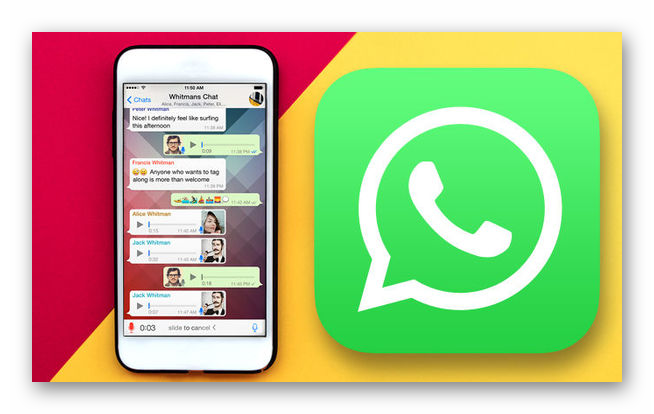
Как скачать и загрузить резервную копию Ватсап
Скачать, загрузить, настроить резервную копию Ватсап можно на разных операционных системах. Чтобы это сделать на Айфоне и операционной системе Айос необходимо:
- зайти в настройки;
- перейти в раздел с чатами и резервной копией;
- скачать и загрузить файл.
По окончанию загрузки документ будет отправлен в облако. Стоит указать, что по умолчанию Ватсап создает копии автоматическим образом. Настройка частоты резервирования может быть произведена самостоятельно.
Через Андроид систему можно зайти в раздел с настройками, чатами. Там будет указана информация последнего копирования и место сохранения данных. Скачать ее можно там. Новую копию создать и скачать можно, кликнув по зеленой кнопке. Получение доступа к данным возможно организовать через файловый менеджер устройства или подключение смартфона к компьютеру и проводник систему.
Резервная копия может быть также сохранена на гугл диске. Для этого необходимо нажать на строку аккаунта и выбрать требуемый адрес. При привязке смартфона к гуглу, он появится в качестве возможного варианта. Если нет или есть желание сохранения истории переписки в другом разделе облака, необходимо создать гмайл почту и привязать ее к смартфону.
Восстановить чаты при смене телефона можно на двух операционных системах по-разному. Для выполнения действия на Айфоне, необходимо:
- скачать Ватсап;
- указать номер телефона, используемый при создании копии;
- сделать проверку облака на копию, выполнить восстановление сообщений.
Для Андроид системы следует закачать Ватсап, при наличии локальной резервной копии, скопировать ее и вставить по адресу. Затем указать телефон использования. Мессенджером будет проверена память устройства и восстановлено сообщение. При ее хранении на гугл диске, потребуется делать вход в гугл аккаунт на смартфоне, сделать проверку облака. По истечению проверки, автоматически система предложит организовать загрузку восстановленных файлов.
В результате, Ватсап резервное копирование — удобная функция, которая позволяет получить доступ к удаленным ранее файлам главного меню экрана, если они были устранены в течение 2 суток. Она помогает восстановить утерянную информацию в случае поломки телефона при невозможности его настройки. Сделать копию файла или всех чатов можно быстро как на операционной системе Айфона, так и Андроида. Для этого потребуется приложить минимум усилий, выполнив вышеописанные действия с телефоном или планшетом.
Почему не создается копия и что делать
При создании резервных копий сообщений иногда возникают те или иные проблемы.Основные причины возникновения проблем с копированием:
- Не был совершен вход в Google или ICloud
- Используется не правильный номер телефона.
- Использование устаревшей версии приложения.
- Проблемы с подключением к Сети.
Проблемы с резервным копированием возникают не часто, и в случае возникновения их легко можно устранить.
При проблемах с созданием резервной копии нужно:
- Проверить подключение к сети. Воспользоваться другим подключением к сети.
- Проверить наличие свободной памяти в устройстве.
- Удостовериться что используются актуальная версия приложения.
Для систем Android и IOS есть свои алгоритмы решения проблемы с резервным копированием. Однако, основные их принципы идентичны.
Недостаточно места на диске
Из-за большого объема ранее соделанных резервных копий могут возникать трудности с сохранением новых файлов. Это исправляется удалением ненужных копий.
Для того, чтобы удалить резервные копии файлов в мессенджере, нужно выполнить действия:
- Активировать файловый мессенджер.
- Открыть приложение WhatsApp.
- Откроется список файлов, в списке нужно найти папку с названием Databases. Нужно удалить все эти файлы.
Папка Databases появится снова после того, как будут созданы новые чаты
Важно помнить, что вся информация из сохраненных сообщений будет удалена, поэтому необходимо предварительно скопировать важные файлы
В некоторых случаях может возникать надпись «внутренняя память не обнаружена». Это связано с ошибкой в операционной системе телефона, и ее можно исправить прошивкой.
Сброс настроек сети
В некоторых случаях не делается резервная копия whatsapp из – за того, что возникли трудности с подключением к сети. Телефон отказывается к ней подключатся, не видит WI — Fi и из – за этого не получается создать резервную копию сообщения. Исправить эту проблему можно, вернув настройки сети к исходным или сменив подключение.
Сброс настроек сети для Android:
- Нужно перейти в раздел «Настройки». Выбрать «Сеть и Интернет».
- Нажать на три точки и выбрать «Сброс настроек».
Сброс настроек для IOS:
- Перейти в «Настройки», затем в «Основные».
- Выбрать «Сброс» и «Сброс настроек сети».
Настройки будут сброшены. Понадобится еще раз подключиться к сети и все настроить. Этот способ может помочь избавиться от ошибок системы, из-за которых не работает резервное копирование.
Удаление старых резервных копий
Причиной для того, что резервная копия whatsapp не создается, может быть недостаток свободного места на диске. Данное сообщение может прийти в любой момент работы программы, в том числе, и при резервном копировании сообщений
Освободить место на диске можно таким образом:
- Войти в мессенджер WhatsApp.
- Нажать на знак в виде трех точек, расположенный в верхней части экрана.
- Откроется «Меню». В нем нужно найти раздел «Чаты», затем перейти в «История чатов» и выбрать «Удалить все чаты».
После этого все сохраненные ранее копии будут удалены. Перед очищением памяти нужно перенести важную информацию в другое место, так как при удалении чатов вся сохраненная в резервных копиях информация будет удалена.
Очистка кэша приложения
Переполненный кэш также может стать причиной того, почему не удается сделать резервную копию сообщений.
Чтобы очистить кэш на Android, нужно:
- Войти в мессенджер, выбрать “Настройки».
- Перейти в раздел «Данные и хранилище»
- Затем нужно перейти в чат, кэш которого нужно очистить.
- Выбрать «Освободить место» и то, что нужно удалить.
Чтобы очистить кэш в мессенджере на IOS:
- Перейти в раздел «Параметры».
- Выбрать «Хранилище данных».
- Выбрать чат и то, что нужно удалить. Выбрать «Очистить».
Процесс очистки приложения на Android и на Ios одинаковый, и не займет много времени. Все, что было пропущено и не сохранено, безвозвратно удалится.
Переустановка приложения
Если выбранная информация не сохраняется в резервной копии, то переустановка приложения должна решить эту проблему.
Как выполнить переустановку приложения WhatsApp:
- Нужно перейти в «Настройки» и выбрать раздел «Приложения и уведомления». В открывшемся списке нужно выбрать WhatsApp и выбрать команду «Удалить».
- После того. Как приложение будет удалено, нужно перейти в AppStore или Play Market.
- С помощью поиска найти приложение WhatsApp.
- Скачать и установить приложение, авторизовавшись с помощью номера телефона.
Полная переустановка поможет решить трудности с сохраненными сообщениями.
Как восстановить резервную копию Ватсап на Андроид и Айфон?
Если ты случайно удалили какие-то чаты или отдельные важные сообщения и хочешь их восстановить с помощью сохранённых вами резервных копий, следуй инструкции, приведённой ниже.
Для Android
-
- Удали приложение с устройства;
- Загрузи его снова из PlayMarket;
- При подтверждении номера программа задаст вопрос, будешь ли ты восстанавливать резервные копии;
- Соглашайся с «Восстановить».
Если приложение не обнаружило нужных копий, причинами этого может быть следующее:
- Твои файлы на внутренней памяти устройства или карточке были испорчены;
- Использован не тот телефонный номер, который был зарегистрирован в аккаунте;
- Ты подключился не к тому Google Диску, на который было проведено копирование.
Для iPhone
- С телефона нужно удалить данное приложение, а потом снова скачать его через App Store;
- Подтверди номер своего телефона;
- Следуя подсказкам системы, на запрос, восстанавливать ли данные, нажми на «Восстановить»;
- Файлы будут восстановлены с помощью аккаунта iCloud.
Вацап на 2 номера
Как создать резервную копию GBWhatsApp и восстановить ее в WhatsApp Messenger
Чтобы создать резервную копию GBWhatsApp и восстановить ее в WhatsApp Messenger, процесс похож. Сначала создайте резервную копию ваших чатов в GBWhatsApp. Откройте приложение, откройте меню параметров и выберите Settings в конце списка.
Войдите в настройки GBWhatsApp
Войдите в Chats.
Войдите в меню Chats
Войдите в Chat backup.
Нажмите на Chat backup, чтобы создать копию
Нажмите на зеленую кнопку Back up, чтобы создать резервную копию во внутреннюю память вашего телефона.
Кнопка для создания резервной копии в GBWhatsApp
Теперь используйте файловый менеджер и найдите папку GBWhatsApp во внутренней памяти телефона. Мы рекомендуем ES File Explorer.
Откройте приложение и войдите во внутреннюю память устройства, которое вы используете.
ES File Explorer работает
Найдите папку GBWhatsApp, нажмите на нее и удерживайте палец в течение нескольких секунд. В нижней части окна откроется меню с различными параметрами, выберите Rename.
Выберите параметр Rename
Переименуйте папку GBWhatsApp на WhatsApp и нажмите Ok
Осторожно! Вы должны сделать это в этой корневой папке, а также во всех внутренних папках. Просмотрите все каталоги из этой папки и удалите префикс «GB» из всех, следуя этой же схеме
Переименуйте папку
После выполнения вышеуказанных шагов вы сможете скачать и установить WhatsApp Messenger. После открытия приложение, шага проверки номера и разрешения доступа к вашим контактам, чтобы найти несуществующую резервную копию на Google Диске, появится окно найденной резервной копии. Нажмите Restore.
WhatsApp обнаруживает резервную копию GBWhatsApp
Подождите немного, время ожидания зависит от размера вашей резервной копии.
WhatsApp Messenger импортирует резервную копию GBWhatsApp
Вскоре копия будет импортирована, вы сможете увидеть дату ее создания и количество восстановленных сообщений, и вам нужно всего лишь нажать кнопку Next, чтобы завершить настройку своего профиля и запустить WhatsApp Messenger со всеми вашими сообщениями.
Резервная копия GBWhatsApp, импортированная в WhatsApp Messenger
Трудности с Андроидом
Переходим к следующей операционной системе – ошибки случаются везде! Не станут исключением и смартфоны на Андроиде, здесь существует своя специфика.
Столкнулись с тем, что резервная копия WhatsApp зависла и не создается? Не опускайте руки – лучше проверьте, вошли ли вы в свой аккаунт Google? Очень частая ошибка, которая случается по невнимательности пользователя.
- Откройте настройки смартфона;
- Найдите вкладку «Аккаунты»;
- Кликните по значку «Гугл»;
- Введите логин и пароль и нажмите на кнопку входа;
- При необходимости подтвердите действие кодом из СМС-сообщения или электронного письма.
Из-за отсутствия сервисов Google
Иногда ошибки, из-за которых WhatsApp не удалось создать резервную копию, появляются внезапно. Виновато отсутствие сервисов Google Play. Особенно актуальна подобная проблема для владельцев смартфонов Meizu или новых Huawei и Honor.
Трудности можно решить – скачайте сервисы Гугл через встроенный магазин приложений, найдите программу на Trasbox или ином сайте. Будьте внимательны и осторожны, чтобы случайно не поймать вирусы.
Что еще можно сделать, если не создается резервная копия WhatsApp? Как и на Айфоне, попробуйте запустить копирование в ручном режиме, обязательно переключитесь на беспроводную сеть и не забудьте перезагрузить устройство для сброса возможных мелких ошибок.
Даже если WhatsApp не удается создать резервную копию, вы справитесь с этой ситуацией – мы рассказали все, о чем должен знать пользователь. Уверены, вы с легкостью сможете восстановить работоспособность мессенджера и сделаете бэкап данных за считанные минуты!
Архив резервной копии на смартфоне Андроид
Архив чатов на устройстве – это не резервная копия. Это папка в Ватсапе, в которую можно поместить чаты, которые в данный момент не нужны. Также с помощью архивирования можно скрыть переписку с каким-то отдельным контактом.
- Чтобы отправить один чат в архив, находясь в окне диалогов, выполните длинное касание по диалогу, пока не появится дополнительное меню в верхней панели с функциональными кнопками.
- Нажмите вторую справа кнопку в верхней панели, чтобы архивировать чат.
- В нижней части рабочего окна появится оповещение, что чат перемещен в архив.
Папка с архивами отображается в конце списка диалогов. С надписью «В архиве…» (в скобках – количество архивированных диалогов).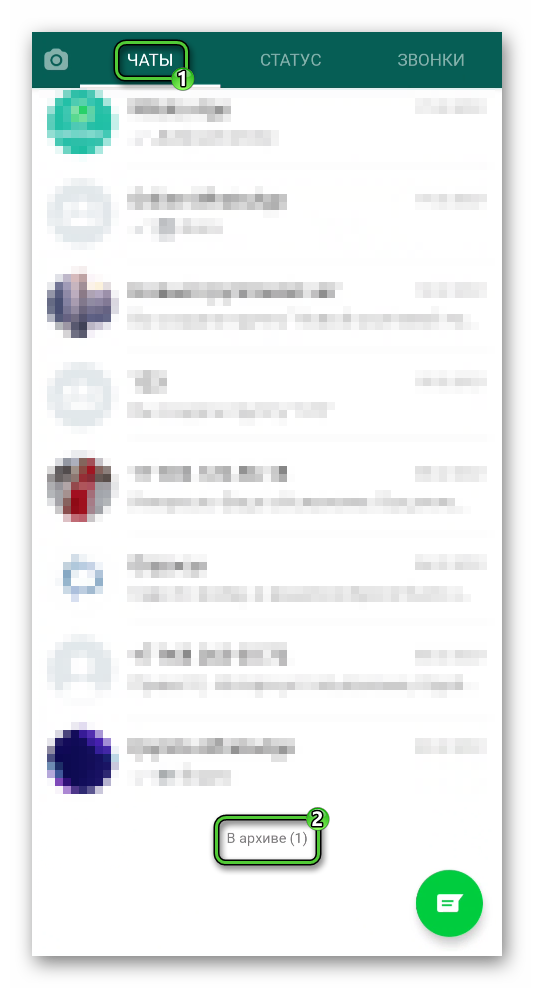
Тапнув на эту кнопку, вы попадете в каталог архивных чатов. Здесь точно также можно общаться со своими контактами, звонить, отправлять сообщения.
Чтобы отправить в архив несколько диалогов или, вообще, все, выделите длинным касанием один, а потом короткими касаниями проставьте галочки на остальных чатах, которые нужно отправить в архив. После нажмите на кнопку архивирования.
Чтобы изъять из архива чат, войдите в папку архива и длинным касанием вызовите дополнительное функциональное меню. Здесь аналогичная кнопка, вторая от кнопки меню, нажав на неё чат возвращается назад в список диалогов на главном экране.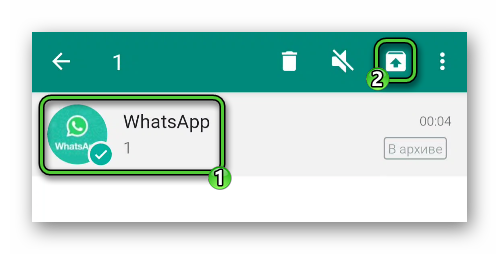
Теперь вы знаете, как убрать копирование в Ватсапе и, при необходимости, как удалить резервные копии.
Проблемы на Айфоне
Отдельно поговорим о случаях, когда WhatsApp не создает резервную копию на iPhone – описанные ниже методы и советы пригодятся пользователям iOS. Вы уже проверили наличие обновлений и подключение к сети, но не можете справиться с проблемой? Попробуем другие варианты.
Сначала поработаем с Айклаудом:
- Откройте настройки устройства и нажмите на имя пользователя наверху;
- Найдите вкладку «iCloud»;
- Убедитесь, что тумблер напротив «iCloud Drive» активирован;
- Перейдите к названию мессенджера ниже и переведите выключатель также в активное положение.
Если WhatsApp не делает резервную копию в iCloud, обязательно убедитесь, что вы используете один и тот же Apple ID – как на смартфоне, так и для входа в свой аккаунт хранилища.
По-прежнему не делается резервная копия WhatsApp на iPhone? Воспользуемся такими подсказками:
- Убедитесь, что на устройстве установлена версия ОС 9 и новее (откройте настройки, далее – Основные, затем подраздел «Обновление ПО»);
- Проверьте наличие свободного места в хранилище (шкала отображается сразу после входа в раздел «Айклауд». Объем свободного пространства должен превышать размер файла минимум в 2,05 раза).
Резервная копия WhatsApp на iPhone не создается только в автоматическом режиме? Попробуем запустить процесс вручную – для этого необходимо:
- Открыть настройки мессенджера (снизу справа шестеренка);
- Найти раздел «Чаты», где находится нужный нам подраздел;
- Ищем вкладку частоты копирования, ставим значение «Выключено»;
- Находим кнопку «Создать», нажимаем на нее, чтобы запустить процесс вручную.
Небольшой полезный совет, если резервная копия WhatsApp не найдена на Айфоне или любом другом устройстве. Попробуйте перезагрузить смартфон – это помогает практически всегда!
Удаление приложения или очистка карты памяти
Бывают ситуации, когда накопитель отформатирован и локальных копий нет, тогда требуется использовать сторонний софт. Для того, чтобы восстановить цепочки чатов и сообщений в результате удаления приложений или форматирования карты памяти потребуется утилита – «Hetman».
Настоятельно рекомендуем восстановленные файлы скопировать на компьютер, т.к. в некоторых случаях при копировании данных смартфон может показать ошибку.
После того, как программы восстановили удаленные файлы, необходимо выполнить возврат переписки, воспользовавшись инструкцией, приведенной выше — «Восстановление из локальной копии».
Стоит отметить, что не все восстановленные сообщения могут быть читабельны. Если вместо кириллицы присутствуют не читаемые символы, то, скорей всего, произошла ошибка чтения данных, в результате чего информация исказилась.
Как восстановить резервную копии WhatsApp
Как восстановить резервную копии WhatsApp
Если вы хотите установить WhatsApp на новый телефон, процесс восстановления всех ваших сообщений и медиафайлов с помощью резервной копии очень прост. Однако перед тем, как начать, убедитесь, что вы вошли в тот же аккаунт Google, который использовали для резервного копирования.
Как восстановить резервную копию WhatsApp
- Установите WhatsApp через Play Store или App Store .
- Откройте WhatsApp и подтвердите свой номер телефона.
- При появлении запроса во время настройки нажмите «Восстановить».
- Нажмите «Далее» и дождитесь завершения резервного копирования WhatsApp.
Приложение сначала восстановит все ваши сообщения, а затем перейдет к медиафайлам, что может занять много времени. Если вы переустанавливаете приложение на телефон с локальной резервной копией, WhatsApp может использовать эту копию вместо облачной. По умолчанию телефон делает локальные резервные копии каждый день, поэтому они могут иметь более свежие данные, чем файлы резервных копий в облаке.
Как удалить резервную копию с Google Диска
В случае если у вас резервная копия дополнительно хранится на облаке, и вы хотите её оттуда удалить, проще всего это сделать через ПК. В данном случае смартфон нам не понадобится, так как удалить резервные копии Ватсап на Андроиде через само приложение нельзя.
Через любой браузер войдите в Google Диск в свою учетную запись, которая привязана к телефону.
- В самом Google Диске нажмите в левой панели на раздел «Хранилище».
- В центральной части окна отобразятся файлы, находящиеся на диске, нажмите на кнопку «Резервные копии» в правом верхнем углу.
- Здесь вы увидите каталог «Резервная копия WhatsApp…» (в скобках будет указан ваш номер телефона, который привязан к учетной записи).
- Дважды кликните по нему левой клавишей мыши.
- Здесь вы можете выбрать один из вариантов, «Отключить» или «Удалить резервную копию». Второй вариант стирает всю информацию с Google Диска. То есть при необходимости вы уже не сможете отсюда восстановить данные.
Инструкция по восстановлению Ватсап из резервной копии
WhatsApp по умолчанию каждую ночь создает бэкап истории сообщений на смартфоне. Файлы с такими копиями хранятся во внутренней памяти в папке WhatsApp/Databases.
При случайном удалении каких-то сообщений или диалога целиком в течении одной недели можно без проблем восстановить всю историю переписки буквально в несколько кликов. Если диалог был удалён более 7 дней назад то, к сожалению, восстановить чат сообщениями уже будет невозможно.
Инструкция, как восстановить Вацап:
- Для начала нужно удостовериться, что на устройстве есть актуальный бэкап с историей переписки. Для этого запустите WhatsApp на своём телефоне и войдите в «Настройки» из главного меню. Нажмите на кнопку в виде трёх точек в правом верхнем углу и в выпадающем списке выберите соответствующий пункт.
- Здесь перейдите в раздел «Чаты».
- Опустись вниз и нажмите «Резервная копия чатов».
- Посмотрите дату и объём сохранённые резервной копии на локальном устройстве. Если дата соответствует сегодняшней, то можно спокойно восстановить удалённую переписку за любой из последних 7 дней.
- Дальше можно удалить приложение с телефона через Play Маркет». Запустите магазин, с помощью функции поиска перейдите на страницу мессенджера и удалите его.
- Теперь повторно установите его и запустите.
- В момент установки приложения запустится интерфейс с экраном приветствие, где нужно нажать кнопку «Принять и продолжить».
- Дальше выберите регион и введите номер телефона от вашей учетной записи.
- Система проверит подлинность номера телефона с помощью кода из SMS. Приложение как правило распознаёт код автоматически. Если этого не произошло, введите 6 цифр вручную.
- Дальше выдайте приложению разрешение на доступ к хранилищу, контактом, микрофону и камере.
- WhatsApp предложит восстановить данные из резервной копии, обнаруженной на локальном устройстве. Просто подтвердите действие.
Вышеописанное инструкция будет актуальна при случайно удаленном сообщении или переписке полностью. При этом не прошло более одного дня. При попытке восстановить данные, удалённые два-три дня и более потребуется внести некоторые изменения в файлы резервных копий перед восстановлением.
Восстановление истории переписки, удалённой более 1 дня назад
Для успешного выполнения данной задачи потребуется менеджер файлов или проводник. Как правило, он установлен на большинстве смартфонов под управлением Android. Но даже если на каком-то устройстве файлового менеджера нет его можно скачать из «Play Маркета» и с его помощью получить доступ к файловой системе Android.
- Запустите проводник и перейдите в раздел внутреннего накопителя.
- В самом конце списка находится папка WhatsApp – откройте ее.
- Вы обнаружите еще несколько папок, нам нужна Databases. Именно здесь хранится архив данных Ватсап и удаленные сообщения.
- Откройте эту папку.
В ней находятся до семи файлов. Один из них имеет название msgstore.db.crypt14. Остальные – msgstore-YYYY-MM-DD.db.crypt14, где YYYY – это год, MM – месяц, и DD – день. По дате, указанной в названии файла резервной копии, можно определить, какой файл нам нужен, чтобы восстановить историю переписки на состояние определенного дня, когда она еще не была удалена.
Например, история переписки, которая нам важна была удалена 3 дня назад. Находим здесь файл с соответствующей датой. Меняем имя файла msgstore.db.crypt14 на какое-нибудь другое (можно задать произвольный набор символов в имени файлов, только не менять расширение db.crypt14). А файл с указанной датой переименуем на msgstore.db.crypt14.
Дальше удалите и переустановите приложение, как мы писали выше, Авторизуйтесь под вашим номером телефона, к которой привязана учётная запись и выдайте разрешение на доступ к хранилищу, чтобы приложение смогло обнаружить резервную копию и восстановить WhatsApp.